【 – 字数作文】
篇一:《Excel表格双面打印步骤》
WPS版Excel表格双面打印的步骤
第一步:打开Excel表格,鼠标点击文件—《页面设置》
第二步:在【页面】中选择纵向方向,100%比例,A4纸,如下图:
第三步:在【页眉/页脚】的页脚设置成第1页,如图:
第四步:在【工作表】中的顶端标题行选择需要打印内容的标题,如图:
页面设置好后,点击『确定』
第五步:在属性栏中选择《打印》,在打印页面中选择打印机的类型,在页码范围选择『页』,点击勾上【手动双面打印】,在【纸张型缩放】那里选择适合的纸张,点【确定】
在打印机打出第一张纸时,再把纸张的第二面翻过来,点击电脑上的【确定】进行第二次的打印。
篇二:《Excel 工作表之间连续双面打印》
Excel 工作表之间连续双面打印
1、首先把需要双面打印(前面的封面目录之类的需要单面打印的可以不设置)的工作表都在打印设置里面设置成“双面打印”,打印——属性,自己根据需要选择“长边装订”或者是“短边装订”,再点击“确定”。
2、需要注意的是,这个界面确定以后,回到打印的主界面就直接点击“关闭”就可以了,不要选择“确定”否则就直接打印出来了。用这种方法把所有工作表都设置完。
3、再选择“打印”——选择“整个工作簿”(或者用SHIFT键选中所要打印的工作表,但“打印内容”里要选择“活动工作表”),就可以直接打印了。
OK
篇三:《excel双面打印的方法》
Excel表格双面打印的方法:(1)通过用WPS方式打开Excel表格后,选择另存为PDF格式的文件,之后就转换成PDF文件了,如图所示
:
打印时对打印机设置双面打印就可以了,而2003版的Exce无法另存为PDF格式的文件。(2)打开Excel表格后,需要打印几个工作表,就按Ctrl键选择需打印的工作表,然后选择打印,出现打印对话框后在打印区内容那选择“选定工作表”,如图所示:
如果要打印整个工作簿,可以选择“整个工作簿,”再选择“属性”设置打印机的双面打印即可。
篇四:《excel表双面打印》
EXCEL中双面打印?一个工作簿中多个工作表怎样设置,能打印出反面都无空白页?
[ 标签:双面打印, excel, 工作表 ] Young 2010-10-09 10:49
一个工作簿中多个工作表(例如:每个表都是一页)
满意答案
如果你的打印机支持双面打印,直接文件,打印,整个工作簿,然后在打印机属性里选择双面打印就可以了。
如果不是,得用宏。同时按Alt和F11进入宏界面,点菜单的插入,模块,粘贴如下代码:
Sub test()
Dim i, j As Integer
Dim sh As Worksheet
For Each sh In ThisWorkbook.Sheets
i = i + (sh.HPageBreaks.Count + 1) * (sh.VPageBreaks.Count + 1) Next sh
For j = 1 To i Step 2
ThisWorkbook.PrintOut i, i
Next j
MsgBox "请将纸反放后点OK,以打印偶数页", vbOKOnly, "Hi"
For j = 2 To i Step 2
ThisWorkbook.PrintOut i, i
Next j
End Sub
在此界面直接按F5运行此宏,OK。
即使每个工作表多余一页也可以解决。
继续追问:
要把一个excel中的sheet1、sheet2假设都是单面的,打印成:表1在正面,表2在反面,下面依次有好多页,如何设置?(打印机能设置双面打) 不好意思,是我没表达清楚。
或者有什么办法,把那些表组合在一个表中?
补充回答: 我第一句就回答你了:)
再上个图吧:
继续追问:
我要把sheet2(单页)打印在sheet1(单页)的背面,(不用手动把纸翻页) 而选 整个工作簿 后打印出来的是单面(打印机设置的是双面打
印) 我试过的!
选整个工作簿,设置双面打印,每个表中才执行双面打印。
非常感谢高手的热心帮忙,期望更好的答案
补充回答: 说实话,这个我还真没试过。你说了,我才知道有这回事(但我还是不怎么相信,双面打印机有这么笨吗:))。
那么,请用我给你的宏吧。虽然我没试过,但编这样的代码我还是很有信心的。成功不成功请都告诉我。
继续追问:
我遇到一个工作簿中,有上百个单页的表,想双面打印,我是把他们全打印出来,再选单面到双面复印的。 就想问问有什么简便的方法。 宏,没有用成功,打印机不打。不过,我想他的程序应该是:遇到背面空白的时候,就会提示把那张打印单面的纸,翻过来再放进打印纸中
补充回答: 好的,我修改代码。并请你严格按照如下步骤操作:
1. 确保默认打印机正确(即打开Excel,点文件,打印,出来的打印界面打印机正确)
2. 打开该文件,同时按Alt和F11进入宏界面,插入,菜单,粘贴代码: Sub test()
Dim i, j As Integer
i = ThisWorkbook.Sheets.Count '共有i个工作表
For j = 1 To i Step 2 '循环1、3、5、…
Sheets(j).PrintOut '打印奇数工作表
Next j
MsgBox "请将纸反放后点OK,以打印偶数页", vbOKOnly, "Hi"
For j = 2 To i Step 2 '循环2、4、6、…
Sheets(j).PrintOut '打印偶数工作表
Next j
End Sub
3. 回到Excel,点菜单的工具,宏,安全性设置,”中“。存盘退出。
4. 重新打开该文件,提示你启用宏否,选择启用。然后点菜单的宏,运行test。 继续追问:
非常感谢啊,我会了。先把鼠标放在sheet1,2右击,选择所有工作表(应该选整个工作簿也行的,可能我打印机又犯病了,有2,3次设置双面,它就打单面),在双面打印
那我还是采纳你的答案吧
补充回答: 5555,冤枉我的答案了。
篇五:《Excel如何设置双面打印》
Excel如何设置双面打印
编辑宏
第一步:启动Excel 2000(其他版本请仿照操作),执行“工具”à“宏”→“Visual Basic编辑器”命令,进入Visual Basic编辑状态。
第二步:在右侧的“工程资源管理器”区域中,选中“VBAProject(PERNOSAL.XLS)”选项,执行“插入”→“模块”命令,插入一个新模块(模块1)。
小提示:“PERNOSAL.XLS”叫做“个人宏工作簿”,第一次使用宏功能时,需要进入下述操作,添加“个人宏工作簿”:在Excel中,执行“工具→宏→录制新宏”命令,打开“录制新宏”对话框(如图2),输入一个名称,然后选择将其“保存在”“个人宏工作簿”中,确定返回,随便做一下编辑操作,然后按“停止录制”工具栏上的“停止录制”按钮,系统即可自动添加“个人宏工作簿”。
第三步:双击“模块1”进入代码输入区域,将下述代码输入其中:
Sub dy()
On Error Resume Next
x = ExecuteExcel4Macro("Get.Document(50)")
For i = 1 To Int(x / 2) + 1
ActiveWindow.SelectedSheets.PrintOut From:=2 * i – 1, To:=2 * i – 1
Next i
MsgBox "请将打印出的纸张反向装入纸槽中", vbOKOnly, "打印另一面"
For j = 1 To Int(x / 2) + 1
ActiveWindow.SelectedSheets.PrintOut From:=2 * j, To:=2 * j{excel表格双面打印}.

Next j
End Sub
第四步:输入完成后,关闭Visual Basic编辑窗口返回。
添加按钮
第一步:执行“工具→自定义”命令,打开“自定义”对话框(如图3)。
第二步:切换到“命令”标签下,在“类别”下面选中“宏”选项,然后将右侧“命令”下面的“自定义按钮”选项拖到工具栏合适位置上,添加一个按钮。
第三步:单击“更改所选内容”按钮,在随后展开的快捷菜单中,在“命名”右侧的方框中输入按钮名称(如“双面打印”,并选中“总是用文字”选项。
第四步:在不关闭“自定义”对话框的情况下,右击工具栏上刚才添加的“双面打印”按钮(参见图3),在随后弹出的快捷菜单中,选择“指定宏”选项,打开“指定宏”对话框(如图4)。
第五步:选中上面编辑的宏,确定退出,再关闭“自定义”对话框返回Excel编辑状态。
双面打印
启动Excel,打开需要双面打印的工作簿文件,单击“双面打印”按钮,系统先将奇数页打印出来,然后弹出如图5所示的提示框,将打印的纸张反向装入打印机的纸槽中,按下“确定”按钮,即可将偶数页打印到另一面上,达到双面打印的目的。
小提示:如果在打印过程中,出现夹纸现象,致使部分页面损坏,可以通过执行“文件”à“打印”命令,打开“打印”对话框,用手动的方法将少量损坏的页单独打印出来即可。
还有一种方法是用文件菜单中的打印命令来完成的,也不知能不能帮到你,具体操作是:
进入打印命令后在出现的打印内容对话框中的打印范围中进行设置
勾选页,然后再在从 页到 页的对话框中填上页码,系统会有规律的完成,不必所有页码都写,具体如下: 奇页:1.3.5-最后一个奇数页的页码
偶页:2,4,6-最后一个偶数页的页码
以此类推,还可以设置其他种规律的打印,比如说打三页,空两页,再打三页,你可以试试,需要注意的是要用半角(英文)符号隔开,页不能用全角(中文)间隔。
呵呵,这当然没有WORD中的好用,这完全是个人实践,希望有更好的方法。
篇六:《教你如何用Excel双面打印》
教你如何用Excel双面打印
用好Excel的双面打印
从节约的角度出发,公司的表格都要求双面打印。但Excel偏偏没有这一功能!怎么办?自己动手添加一个“双面打印”的按钮吧!
编辑宏
第一步:启动Excel 2003(其他版本请仿照操作),执行“工具→宏→Visual Basic编辑器”命令,进入Visual Basic编辑状态(如图1)。
此主题相关图片如下:001.jpg
第二步:在右侧的“工程资源管理器”区域中,选中“VBAProject(PERNOSAL.XLS)”选项,执行“插入→模块”命令,插入一个新模块(模块1)。
小提示
“PERNOSAL.XLS”叫做“个人宏工作簿”,第一次使用宏功能时,需要进入下述操作,添加“个人宏工作簿”:在Excel中,执行“工具→宏→录制新宏”命令,打开“录制新宏”对话框(如图2),输入一个名称,然后选择将其“保存在”“个人宏工作簿”中,确定返回,随便做一下编辑操作,然后按“停止录制”工具栏上的“停止录制”按钮,系统即可自动添加“个人宏工作簿”。
此主题相关图片如下:002.jpg
第三步:双击“模块1”进入代码输入区域,将下述代码输入其中:
Sub dy()
On Error Resume Next
x = ExecuteExcel4Macro("Get.Document(50)"){excel表格双面打印}.
For i = 1 To Int(x / 2) + 1
ActiveWindow.SelectedSheets.PrintOut From:=2 * i – 1, To:=2 * i – 1
Next i
MsgBox "请将打印出的纸张反向装入纸槽中", vbOKOnly, "打印另一面"
For j = 1 To Int(x / 2) + 1
ActiveWindow.SelectedSheets.PrintOut From:=2 * j, To:=2 * j
Next j
End Sub{excel表格双面打印}.
第四步:输入完成后,关闭Visual Basic编辑窗口返回。
添加按钮
第一步:执行“工具→自定义”命令,打开“自定义”对话框(如图3)。
此主题相关图片如下:003.jpg
第二步:切换到“命令”标签下,在“类别”下面选中“宏”选项,然后将右侧“命令”下面的“自定义按钮”选项拖到工具栏合适位置上,添加一个按钮。
第三步:单击“更改所选内容”按钮,在随后展开的快捷菜单中,在“命名”右侧的方框中输入按钮名称(如“双面打印”,并选中“总是用文字”选项。
第四步:在不关闭“自定义”对话框的情况下,右击工具栏上刚才添加的“双面打印”按钮(参见图3),在随后弹出的快捷菜单中,选择“指定宏”选项,打开“指定宏”对话框(如图4)。
此主题相关图片如下:004.jpg
第五步:选中上面编辑的宏,确定退出,再关闭“自定义”对话框返回Excel编辑状态。
双面打印
启动Excel,打开需要双面打印的工作簿文件,单击“双面打印”按钮,系统先将奇数页打印出来,然后弹出如图5所示的提示框,将打印的纸张反向装入打印机的纸槽中,按下“确定”按钮,即可将偶数页打印到另一面上,达到双面打印的目的。
此主题相关图片如下:005.jpg
小提示
如果在打印过程中,出现夹纸现象,致使部分页面损坏,可以通过执行“文件→打印”命令,打开“打印”对话框,用手动的方法将少量损坏的页单独打印出来即可
注:本文转自 Excel精英培训
篇七:《史上最简易的电子表格双面打印方法》
史上最简易的电子表格双面打印方法
本人也是实在看不过眼网上所传授的那么复杂的电子表格双面打印方式,所以自己注册了一个百度文档,告诉各位亲们简易的双面打印方式。
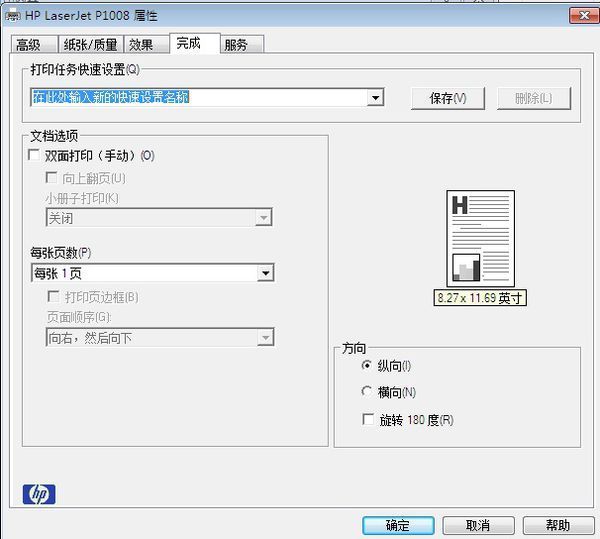
第一步:打开电子表格,
第二步:文件—打印,
进入画面后,点击属性
第三步:跳出画面后点击“页设置”
第四步:跳出画面:
勾上双面打印
第五步:点击“确定”2次(注明:有两处,一处是页设置,一处是打印),打印开始后会自动先打奇数页。
第六步:打完奇数页后,系统会自动跳出
请按照指令手动翻页后,按确定就会继续打印偶数页。
看,so easy!!
篇八:《WORD和EXCEL四种方法实现文档双面打印》
excel表格怎样进行双面打印
1、这个涉及到宏
单击菜单工具→宏→录制新宏
2、在弹出的录制新宏对话框中设定新的宏名“随便“自己知道是啥就行 将宏保存在个人宏工作簙中
3、单击确定后,按停止录制宏按钮
4、按“Alt+F11”进入Microsoft Visual Basic编辑器。在编辑器中新建模块1,在我们刚才录制的手动双面打印宏命令中输入如下代码
Sub 手动双面打印()
Dim Pages As Long
Dim myBottonNum As Integer
Dim myPrompt1 As String
Dim myPrompt2 As String
myPrompt1 = "在打印时发生错误,请检查你的打印机设置"
myPrompt2 = "请将出纸器中已打印好一面的纸取出并将其放回到送纸器中,然后按下""确定"",继续打印"
Pages = ExecuteExcel4Macro("Get.Document(50)") '统计总页数
On Error Resume Next
If (Pages = 0) Then '如果为零,说明没有可打印内容,退出程序
MsgBox "Microsoft Excel 未发现任何可以打印的内容", 0 + 48
Exit Sub{excel表格双面打印}.
End If
If (Pages = 1) Then '判断是否只有一页,如果是,只打印第一页,然后退出 ActiveSheet.PrintOut
If Err.Number = 1004 Then
MsgBox myPrompt1, 0 + 48 '提示用户发生打印错误
End If
Exit Sub
End If
For i = 1 To Pages Step 2 '设置循环,打印奇数页
ActiveSheet.PrintOut From:=i, To:=i
If Err.Number = 1004 Then
MsgBox myPrompt1, 0 + 48
Exit Sub
End If
Next i
myBottonNum = MsgBox(myPrompt2, 1 + 48) '提示用户取出纸张,确认后继续打印
If (myBottonNum = 1) Then
For j = 2 To Pages Step 2 '打印偶数页
ActiveSheet.PrintOut From:=j, To:=j
Next j
End If
End Sub{excel表格双面打印}.
5、不用管他了““按Alt+Q”返回到工作表窗口,单击菜单“工具”→“自定义”,在弹出的自定义对话框中选择“命令”选项卡,在命令选项卡中选择“宏”→“自定义按钮”。
6、拖动自定义按钮道任务栏上(也就是那个笑脸),右键单击自定义按钮图标,在弹出的对话框中将“自定义按钮(&C)”更名为“手动双面打印(&C)”,然后再单击“指定宏”
7、在弹出的“指定宏”对话框中选择我们刚才创建的宏{excel表格双面打印}.
8、所有工作已全部完成,随便打开任意工作簙单击刚创建的按钮试试,程序就会自动先打印所有奇数页,然后提示你取出纸张,确认后再打印所有偶数页,就像在使用Word的手动双面打印一样方便。
WORD和EXCEL四种方法实现文档双面打印
在日常办公中要求对文档进行双面打印是很常见的,在打印机没有自带双面打印功能的情况下,如何既节约人力成本,又能快速实现双面打印呢?具体情况
具体分析,一起看看在下面四种情况下的双面打印法。
一、在Word2007中快速实现双面打印
Word是目前最通用的办公软件,在Word2007中要实现双面打印是很简单的。单击Office按钮,在下拉菜单中单击选择“打印”,在“打印”对话框中单击勾选“手动双面打印”复选项(图1),再单击打印按钮进行打印。Word会先把1、3、5……等单页的内容发送到打印机打印,打印完单页后会弹出一个对话框提醒换一面打印,按对话框中提示,将出纸器中已打印好一面的纸取出并将它们放
回到送纸器中,然后按下“确定”,则可打印出双页内容。
二、在Excel2007中快速实现双面打印
Excel2007并没有提供双面打印功能,在Excel2007中要实现双面打
印,需要先下载安装一个小插件ExcelPrinter。
ExcelPrinter下载地址:
/soft/utilitie/officetools/204/420204.shtml
安装ExcelPrinter后,再打开Excel2007切换到“加载项”选项,你会发现比原来多出了“手动双面打印”和“打印当前页”这两项工具按钮(图2)。单击“手动双面打印” ,效果就和Word中的双面打印一样,会在打印完单页内容后弹对
话框提醒你换一面,确定后再打印出双页内容。
三、设置打印机驱动实现快速双面打印
目前有不少打印机的驱动程序中就提供了双面打印设置。我们可在控制面板的“打印机和传真”里调出安装的默认打印机,右键单击默认的打印机图标,选择“属性”,打开该打印机的属性窗口,在这个窗口中一般就可以找到设置双面打印的项目了。以爱普生ME200来说,在打印机属性窗口的“页面版式”选项下就有一个“双面打印”复选项(图3),选中此项即可进行双面打印。而佳能IP1600
的双面打印选项则是在“页设置”选项下。
小提示:请一定安装打印机随机提供的驱动光盘,使用Windows提供的默认驱动是不可能有这些特殊打印功能的。在不需要双面打印时还得从在里更
改才行。
四、使用FinePrint快速实现双面打印
除了打印机驱动支持双面打印以外,我们还可以使用FinePrint来实现
双面打印。
FinePrint 下载:/soft/1/1255.html
安装FinePrint后会添加一台名为FinePrint的打印机,你可把这台打印机设置为默认打印机,或者在打印时选择使用FinePrint打印机进行打印。这样在打印时就会先弹出FinePrint设置窗口(图4),把此窗口右下角的“双面”复选项
选中,再单击“打印”按钮即可实现双面打印。
第一次使用FinePrint进行双面打印时,会提示获取你的打印机信息,
你必须一步一步按向导提示完成设置操作后才能进行打印。
上面介绍了四种双面打印方法,具体使用哪一种比较好,那就得看实际情况了。不过要提醒一下,很多使用时间比较久的打印机都无法完全避免一次进多张纸的问题,如果在双面打印时一但进多张纸,则后面打印的所有纸张就会因错页而报废。因此,建议大家在进行双面打印时最好守在打印机旁,一旦发生这
种情况马上采取措施。
Excel工具集-Excel自定顺序双面打印
地址:/实用工具/Excel/双面打印
用途:实现Excel工作表的双面打印
进入方法:在EXCEL工具集的双面打印工具栏的后面点击
如果出现图1提示: 图标,进入该工具。